Stai lavorando intensamente con Microsoft OneNote e stai raccogliendo informazioni preziose per i tuoi progetti? A volte le modifiche o cancellazioni sono inevitabili, ed è importante sapere come ripristinare le versioni passate delle note o recuperare le pagine eliminate. In questa guida ti spiego la funzione della cronologia delle versioni e come gestire il cestino del blocchetto delle note. In questo modo puoi assicurarti di non perdere note importanti.
Conoscenze principali
- OneNote consente di lavorare con diverse versioni della pagina.
- Le note eliminate possono essere ripristinate tramite il cestino del blocchetto delle note.
- Duplicando le pagine nel blocchetto delle note, puoi apportare modifiche senza perdere gli originali.
Utilizzo della cronologia delle versioni
Quando crei note in OneNote, nel tempo puoi avere sempre nuove versioni delle tue note. Ciò significa che è possibile utilizzare le versioni della pagina. Per utilizzare questa funzionalità, cerca prima la sezione che desideri modificare.
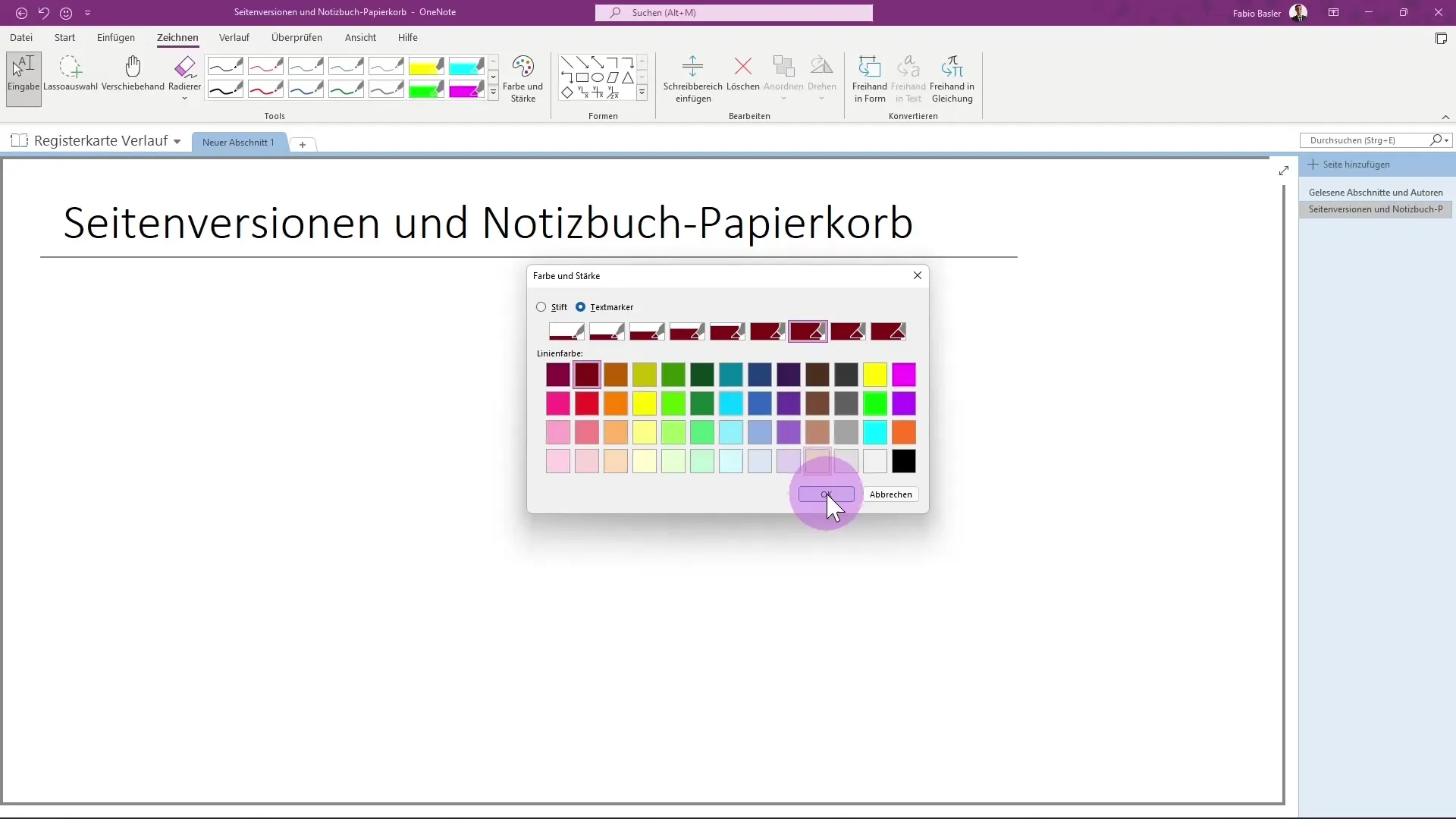
Qui la cronologia ti permette di visualizzare le versioni precedenti delle note. Queste possono essere utili se hai cancellato accidentalmente qualcosa di importante o desideri annullare modifiche. Per ripristinare una versione precedente, puoi selezionare le note desiderate e accettare le modifiche.
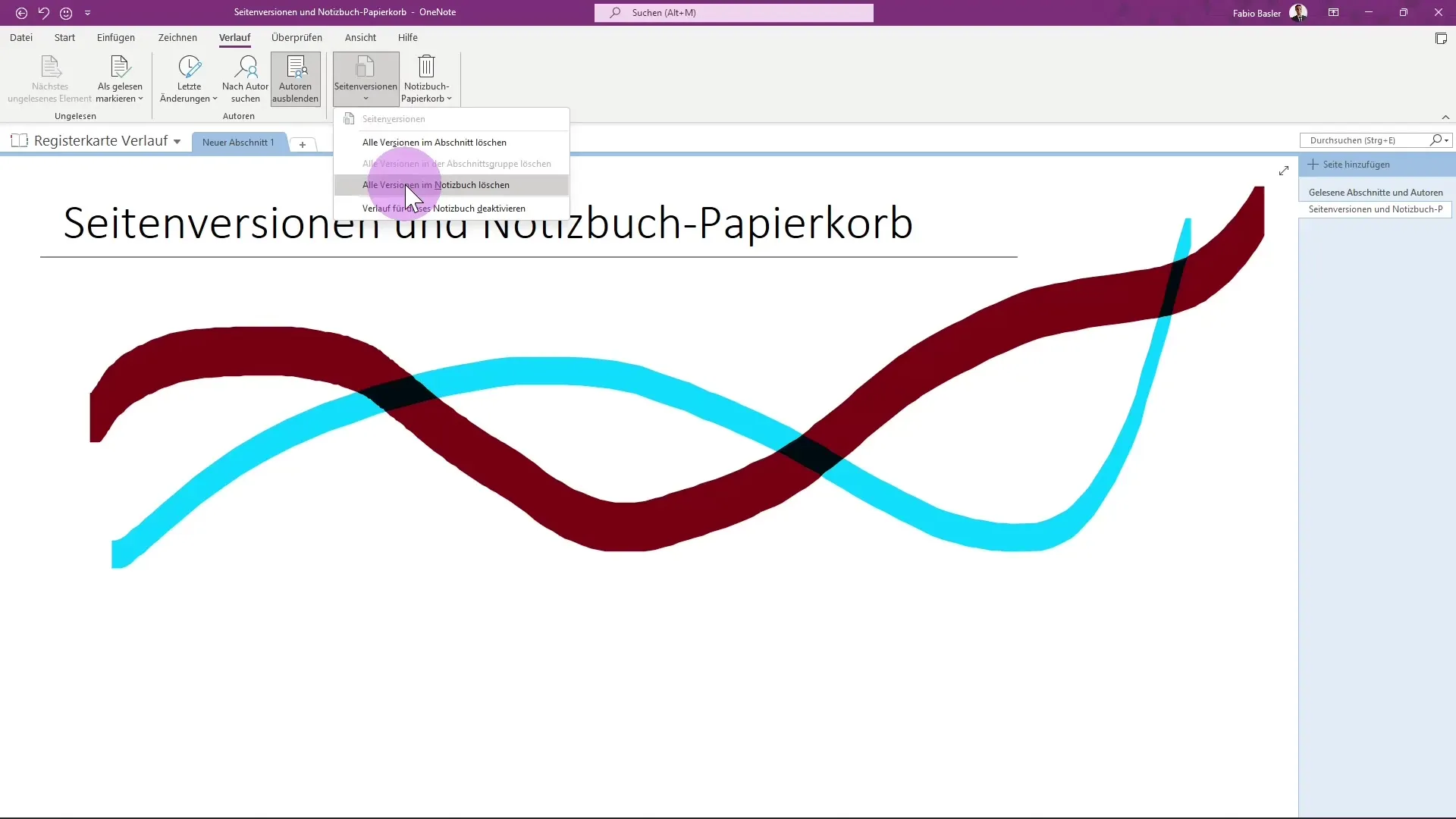
Tuttavia, se ti rendi conto di voler eliminare tutte le versioni di una determinata pagina, puoi disattivare la cronologia. In questo caso ti verrà chiesto se desideri veramente disattivare la cronologia. Quando prendi questa decisione, ricorda che tutte le versioni precedenti non saranno più disponibili.
Conoscere il cestino del blocchetto delle note
Oltre alla gestione delle versioni, OneNote offre anche un cestino del blocchetto delle note che ti aiuta a conservare temporaneamente le note eliminate. Immagina che sia come gettare la spazzatura a casa tua. Quando elimini una pagina, essa finisce prima nel cestino e non viene rimossa immediatamente in modo definitivo.
Per aprire il cestino del blocchetto delle note, è sufficiente cercare l'opzione corrispondente nel menu. Qui troverai tutte le pagine eliminate, che potrai ripristinare o eliminare definitivamente in caso di necessità. Se desideri recuperare una pagina dal cestino, puoi selezionarla e ripristinarla.
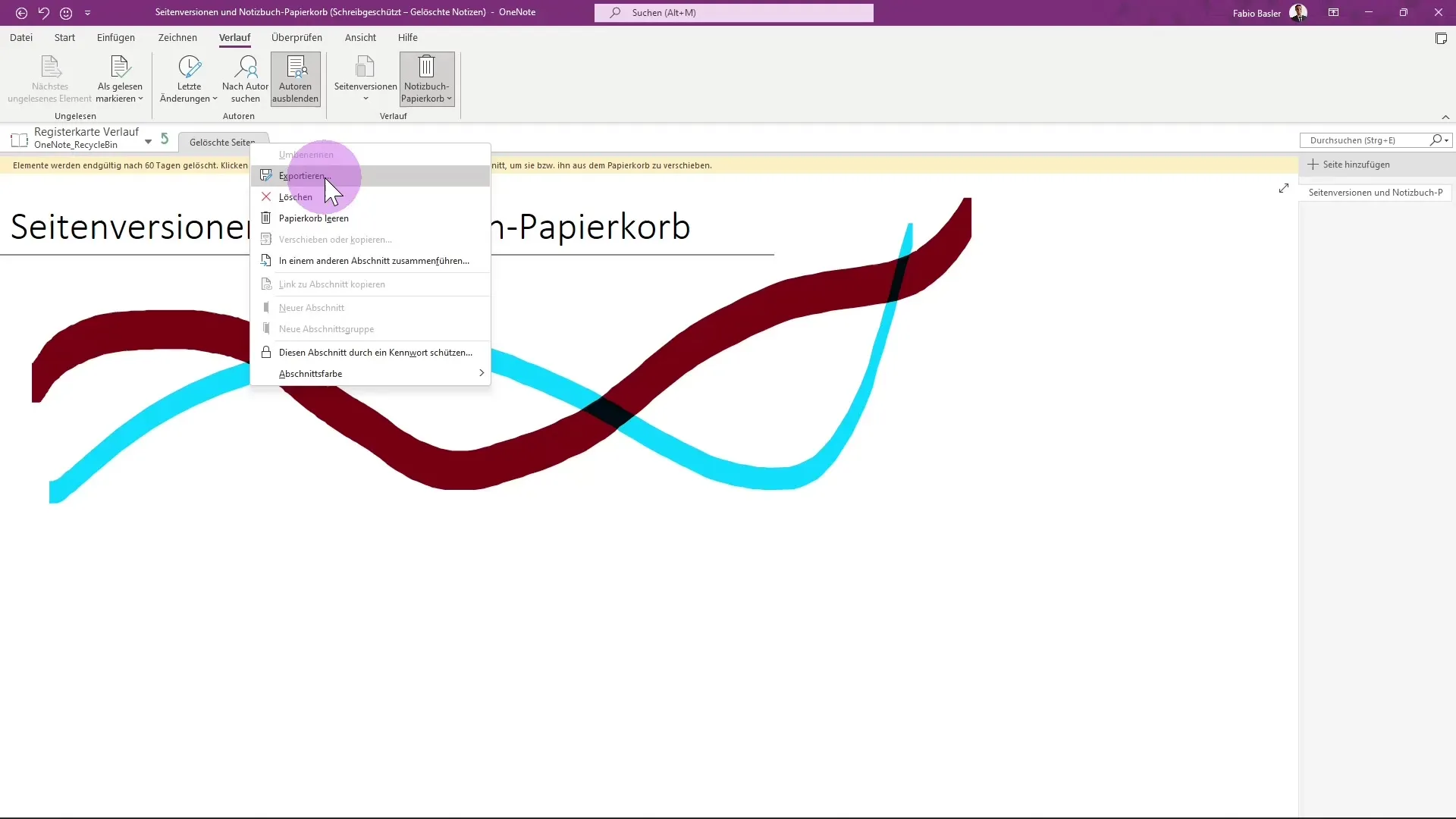
Hai anche la possibilità di svuotare il cestino o eliminare definitivamente una pagina eliminata specifica. Quindi, se sei sicuro di non aver più bisogno di una nota, puoi rimuoverla dal cestino. Ricorda che questa operazione è irreversibile.
Se desideri assicurarti di non occupare spazio prezioso con note eliminate, controlla regolarmente il cestino e svuotalo se necessario.
Riepilogo
In questa guida hai imparato come utilizzare in modo efficace la cronologia delle versioni in OneNote per visualizzare e ripristinare note precedenti quando necessario. Inoltre, hai appreso come gestire il cestino del blocchetto delle note per trovare note eliminate o eliminarle definitivamente. Queste funzioni garantiscono che tu possa sempre tenere sotto controllo le tue note e recuperare informazioni importanti in qualsiasi momento.
Domande frequenti
Come posso ripristinare una nota eliminata?Puoi aprire il cestino del blocchetto delle note e selezionare la nota eliminata per ripristinarla.
Cosa succede se disattivo la cronologia?Tutte le versioni precedenti delle tue note non saranno più accessibili.
Posso eliminare tutte le pagine eliminate contemporaneamente?Sì, puoi svuotare il cestino del blocchetto delle note per rimuovere definitivamente tutte le pagine eliminate.
Quanto tempo le note eliminate rimangono automaticamente nel cestino?Le note eliminate rimangono nel cestino finché non vengono eliminate manualmente o finché il cestino non viene svuotato.
Qual è l'utilità della cronologia delle versioni in OneNote?La cronologia delle versioni ti aiuta a tracciare le modifiche passate e recuperare contenuti eliminati accidentalmente.


